- Installerar sig på egen hand utan tillåtelse
- Kopplar upp mot Internet utan din tillåtelse
- Visa kommersiell annonser
Video Scavenger ToolbarVideo Scavenger Toolbar är ett plugin-program och en extra webbläsare från Mindspark Interactive Network. Du kan installera tilläggs-programmet på Google Chrome men det passar även med Mozilla Firefox och Internet Explorer. Det betyder dock inte att vi rekommenderar att du installerar detta program, även om möjligheten finns. Bestämmer du dig för att installera ett plugin-program bör du vara extra försiktig och dubbelkolla vilka sökfunktioner och tjänster som programmet erbjuder. Om du redan har laddat ned verktygsfältet från videoscavenger.com finns, risken att de sökverktyg du har på din webbläsare redan har ändrats utan att du ens har märkt detta. Vill du ta bort Video Scavenger Toolbar och dess sökverktyg? Fortsätt gärna att läsa för att lära dig hur du skall göra detta. Mindspark Interactive Network har tidigare utvecklat webbläsare som Bringmesports Toolbar och SoccerInferno Toolbar. Dessa plugin-program installeras, precis som Video Scavenger Toolbar, med funktioner och ett sökverktyg för att kunna söka på nätet. Kom ihåg, att dessa sökverktyg är helt valfria att installera, så även om dem automatiskt kan installeras på din dator kan du faktiskt avböja att få dem installerade under själva installationen. Vi kategoriserar Video Scavenger Toolbar som ett plugin-program för webbläsare snarare än en webbläsare kapare. När du installerar Mindspark-programmet ska du självklart vara lite uppmärksam, eftersom du kommer att få en helt ny startsida som heter home.tb.ask.com, vilket kan få dig att känna dig lite obekväm till en början. Detta är inte ett sökverktyg som vi rekommenderar att du ska använda, men har du redan installerat det är det ditt val. Har du redan installerat Video Scavenger Toolbar på Internet Explorer kommer du att upptäcka tre olika plugin-program. VideoScavenger, verktygsfältet BHO och Search Assistant BHO. BHO står för ”Browser Helper Object” och detta är ett speciellt verktyg som kan användas för att samla in information om dina surfvanor. Den insamlade informationen är tänkt att förbättra företagets tjänster, videoupplevelser, filmrecensioner, musikvideor, underhållning och andra tjänster. Det har visat sig att en del av dessa lättåtkomliga länkar kan omdirigera dig till andra hemsidor som innehåller mindre pålitliga reklamannonser. Därför rekommenderar vi inte att du använder detta verktygsfält. Du kan installera ett automatiskt säkerhetsprogram som kan avinstallera Video Scavenger Toolbar från din dator. Smarta och stabila säkerhetsprogram kommer att skydda ditt operativsystem och se till att radera eventuella hot i tid. Vill du avinstallera Video Scavenger Toolbar? Följ då gärna vår guide nedan för hur du ska avinstallera programmet. Du ska ta bort det oönskade verktygsfältet i Internet Explorer i första hand och följ instruktionerna i steg två om du vill ta bort programmet från Firefox och Google Chromes webbläsare. Steg 1: Radera oönskad programvaraTa bort från Windows XP
Ta bort från Windows Vista/7
Ta bort från Windows 8
Steg 2: Radera oönskade plugins/sökverktygRadera från Google Chrome
Radera från Mozilla Firefox
Radera från Internet Explorer
| ||||||||||
|
Ladda hem
Video Scavenger Toolbar
infektion scanner
| ||||||||||

|

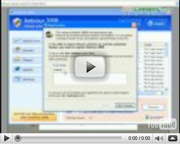
Skicka kommentar — VI BEHÖVER DIN MENING!